
إنه محبط للغاية للضغط على قارئ بصمات الأصابع في هاتفك المحمول وأنه لا يتعرف على بصمة إصبعك ، وبالتالي يمنعك من فتح قفل هاتفك أو إجراء الدفع أو الوصول إلى وظيفة. لحسن الحظ ، عند حدوث ذلك ، من الممكن إلغاء القفل باستخدام رمز PIN أو كلمة مرور أو أي طريقة مصادقة بديلة أخرى قمت بتكوينها. ولكن إذا كان هاتفك المحمول مزودًا بقارئ بصمات أصابع ، فسيستخدمه ... حق؟
لذلك ، هذه المرة سنوضح لك ما يجب عليك فعله إذا لم يتعرف قارئ بصمة الهاتف على بصمة إصبعك. سوف تتعلم إصلاحها بطرق مختلفة حسب نوع المشكلة التي تؤثر على قارئ بصمات الأصابع.
كل الحلول الممكنة إذا كان قارئ بصمات الأصابع بهاتفك المحمول لا يتعرف على بصمة إصبعك
مثل أي جزء من هاتفك ، تتوقف مستشعرات بصمات الأصابع عن العمل أحيانًا ، ويمكن أن يكون هذا بسبب مجموعة متنوعة من الأسباب. لذا كيف يمكنك إصلاح مستشعر بصمة الإصبع الخاص بك عندما لا يتعرف على بصمة إصبعك؟ حسنًا ، نترك لك هنا الحلول العشرة الأكثر شيوعًا وفعالية.
تبديل الأصابع
عندما تقوم بإعداد قارئ بصمات الأصابع في هاتفك ، فأنت عادة لا تقوم بمعايرته للتعرف على كل أصابعك ، واحد أو اثنان فقط. لذلك ، من المحتمل أنك تحاول استخدام قارئ بصمات الأصابع بالإصبع الذي لم تقم بتكوينه. نعم ، نعلم أنه خطأ سخيف ، لكن يمكن أن يحدث لأي شخص ، لا تقلق. فقط جرب بكل أصابعك وفي أوضاع مختلفة لمعرفة أيهما يناسبك.
قم بتحديث نظام التشغيل
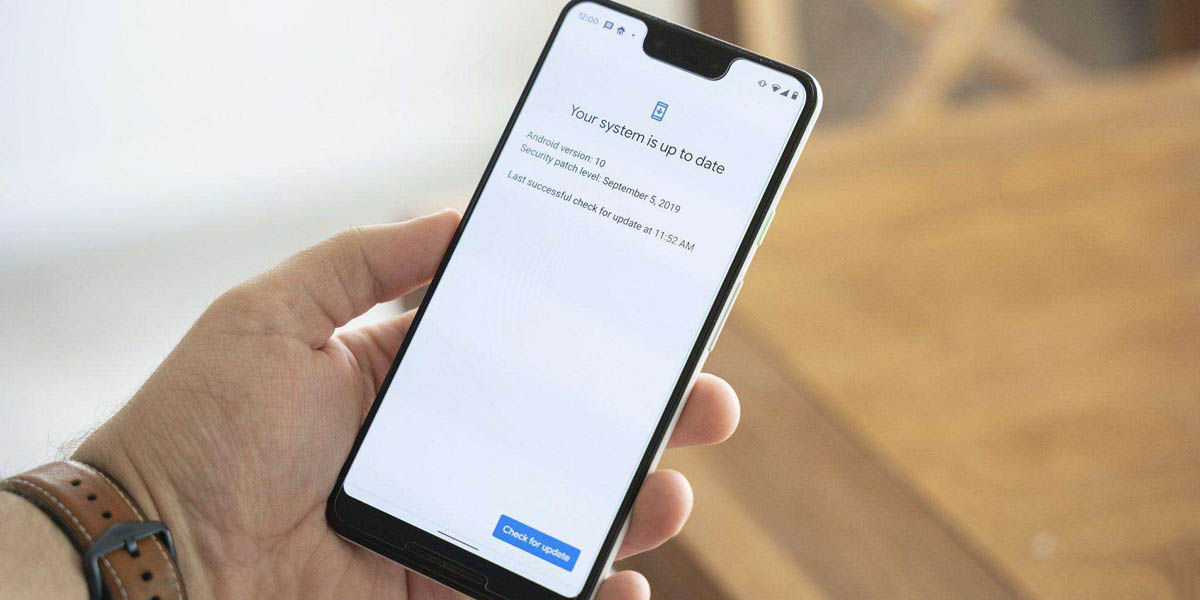
من المحتمل أن يكون العيب الذي لا يتعرف به هاتفك المحمول على بصمة إصبعك يرجع إلى أ علة أو فشل البرنامج التي تؤثر على عملية المصادقة هذه. طريقة واحدة لإصلاحها عن طريق تحديث هاتفك المحمول. تذكر أن التحديثات تتضمن تصحيحات تعمل على إصلاح الأخطاء التي اكتشفتها الشركة المصنعة.
بالطبع ، ضع في اعتبارك أن التحديثات هي سيف ذو حدين. على الرغم من أن هذا صحيح يعد امتلاك هاتف محمول قديم هو السبب الأكثر شيوعًا للعديد من الإخفاقات ، أخطاء البرامج الموجودة في التحديث الجديد شائعة جدًا ويمكن أن تكون مشكلة بنفس القدر.
مهما كان الأمر ، إليك برنامج تعليمي حول كيفية تحديث إصدار Android على هاتفك.
أعد تشغيل هاتفك المحمول
من المثير للإعجاب أن مثل هذا الحل النموذجي غير التقني يعمل في مجموعة متنوعة من السيناريوهات ، لكنه يعمل. قد تتسبب إعادة تشغيل هاتفك في أن يتعرف قارئ بصمات الأصابع على بصمة إصبعك بشكل صحيح مرة أخرى . لذا اضغط مع الاستمرار على زر إيقاف تشغيل الشاشة لبضع ثوان وعندما يظهر خيار إعادة التشغيل ، اضغط عليه. سيسمح لك ذلك بإصلاح أي مشكلات مؤقتة كانت تؤثر على الماسح الضوئي لبصمات الأصابع.
نظف قارئ بصمات الأصابع بقطعة قطن

قد تتسبب الأوساخ المتراكمة في قارئ بصمات الأصابع في حدوث تداخل في القراءة يمنع التعرف على بصمات أصابعك. أفضل طريقة لتنظيفه هي باستخدام مسحات الأذن أو مسحات الأذن أيضًا جاف أو مبلل بقليل من كحول الأيزوبروبيل أو الماء (لكن لا تنقع قطن المسحة).
قد يكون من الجيد أيضًا استخدام ملف قطعة قماش من الألياف الدقيقة إذا لم يكن لديك أي مسحات قطنية في متناول يديك ، أو ربما منشفة مطبخ كملاذ أخير ، لأن مناشف المطبخ يمكن أن تترك وراءها بقايا أو ألياف.
نظف يديك أيضًا وجففهما
يديك ، خاصة أصابعك ، تحمل أيضًا الأوساخ التي قد تكون سببًا القياسات الحيوية الخاصة بك إلى يخطئ في القراءة. لذا ، قبل محاولة مسح بصمة إصبعك مرة أخرى ، اغسل يديك بالماء والصابون. ولا تنس تجفيفها تمامًا ، حيث يمكن أن يشكل الماء المتبقي طبقة بين أصابعك وقارئ بصمات الأصابع مما يمنع التعرف على بصمات أصابعك.
أعد معايرة بصمة الإصبع
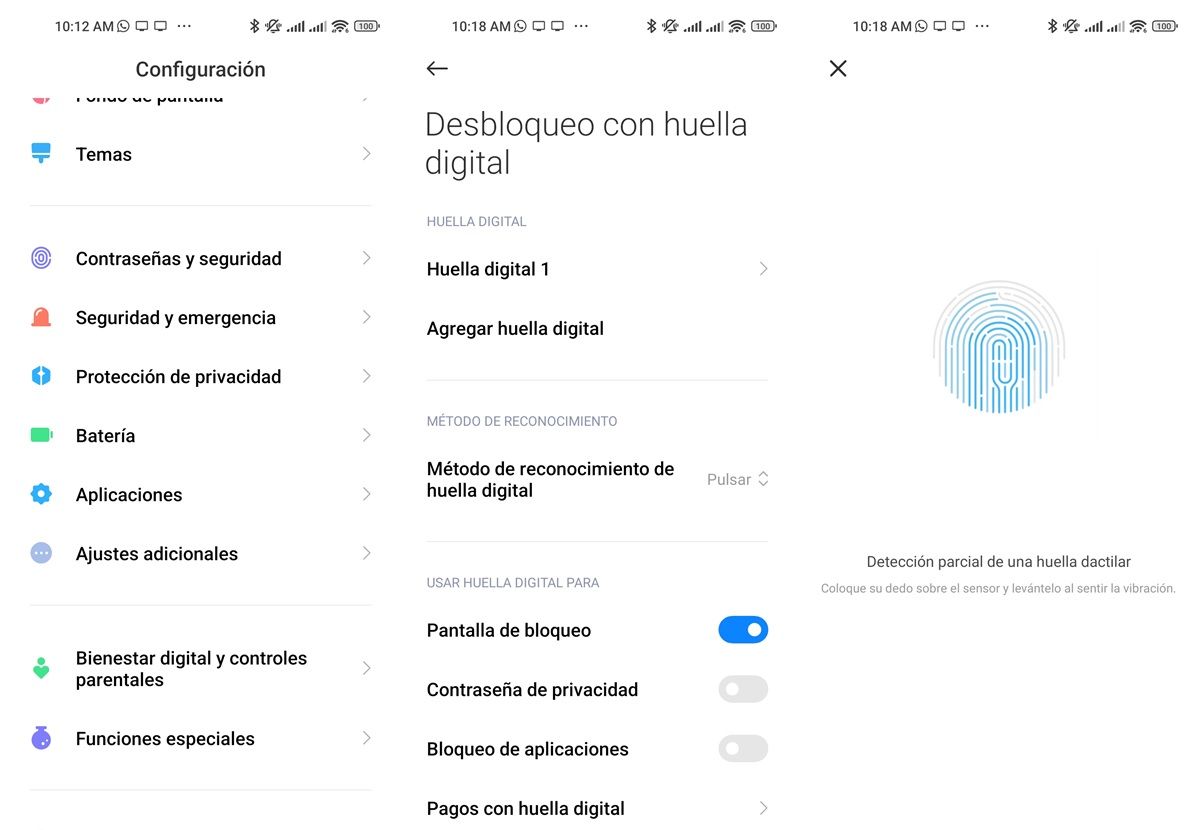
لأي سبب من الأسباب ، من المحتمل أنه تم تكوين التعرف على بصمات الأصابع على هاتفك الذكي بشكل خاطئ. هذا لا يعني أن قارئ بصمات الأصابع قد تعرض للتلف ، ولكنه يعني أنه قد تعرض للتلف لقد نسيت بصمة إصبعك . لتذكيرها ، عليك فقط تكوين قارئ بصمات الأصابع من البداية وإعادة معايرته بهذه الطريقة:
- فتح الإعدادات أو الإعدادات من هاتفك المحمول.
- أدخل الأمان أو كلمات المرور أو القياسات الحيوية قسم (يختلف الاسم تبعًا للعلامة التجارية لهاتفك المحمول).
- إختار ال افتح ببصمة الإصبع أو خيار قارئ بصمات الأصابع.
- اختر بصمة إصبعك و حدده لإعادة معايرته . في بعض الهواتف المحمولة ، لا يوجد هذا الخيار ، لذلك عليك إضافة بصمة إصبع جديدة أو ، الأفضل من ذلك ، حذف البصمة التي لا يتعرف عليها القارئ وتهيئة أخرى من الصفر.
وهذا كل شيء! بهذه الطريقة ، لن يواجه قارئ بصمات الأصابع مشكلة بعد الآن في التعرف على بصمة إصبعك.
امسح ذاكرة التخزين المؤقت لجميع التطبيقات
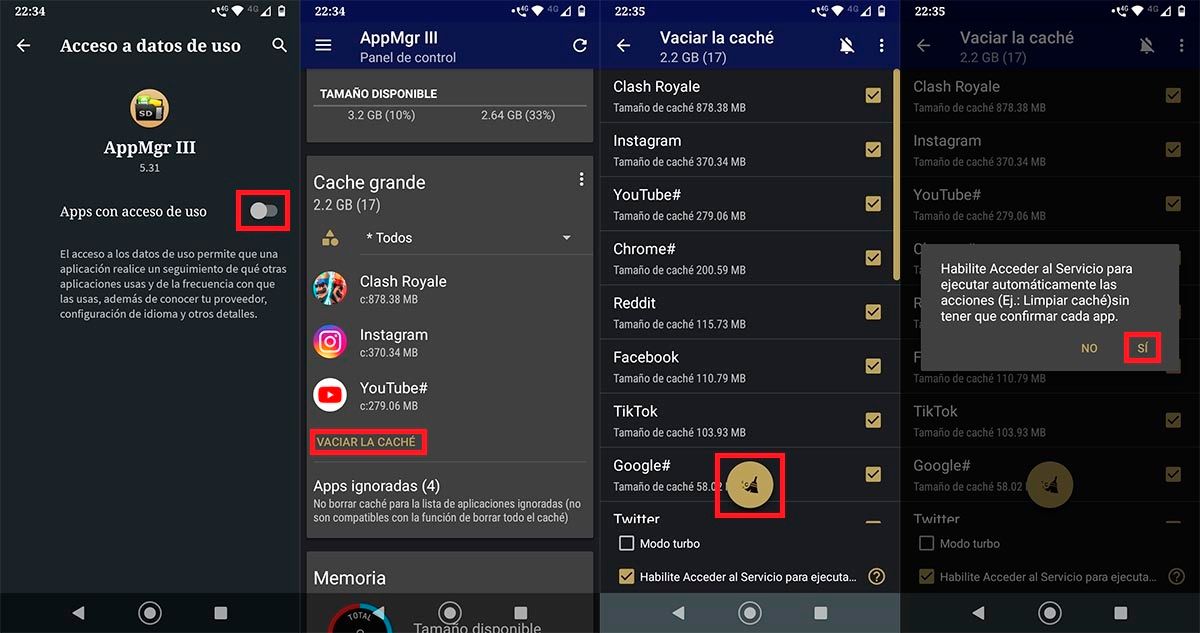
تعد ذاكرة التخزين المؤقت أحد أنواع الذاكرة العديدة التي يتعين على الأجهزة تسريع أدائها. ومع ذلك ، عادة ما يتم تخزين البيانات في ذاكرة التخزين المؤقت في وقت لاحق يفسد ويغير تشغيل هاتفك المحمول بطرق غريبة . قد تكون حزمة البيانات الفاسدة في ذاكرة التخزين المؤقت لهاتفك الذكي هي السبب في عدم تعرف قارئ بصمات الأصابع عليك.
فيما يلي برنامج تعليمي حول كيفية مسح ذاكرة التخزين المؤقت لجميع التطبيقات على Android تلقائيًا والتي ستكون مفيدة للغاية لك.
قم بإزالة واقي الشاشة
إذا كان هاتفك المحمول يحتوي على ماسح ضوئي لبصمات الأصابع مدمج في الشاشة ، إما بتقنية بصرية أو فوق صوتية ، قد يكون سبب المشكلة هو واقي الشاشة ، خاصةً إذا كان سميكًا جدًا . لذلك ، من الجيد التخلص من الطبقة التي تحمي الشاشة ثم مسح إصبعك ضوئيًا لمعرفة ما إذا كان ذلك سيؤدي إلى إصلاحها.
قم بتهيئة هاتفك الذكي
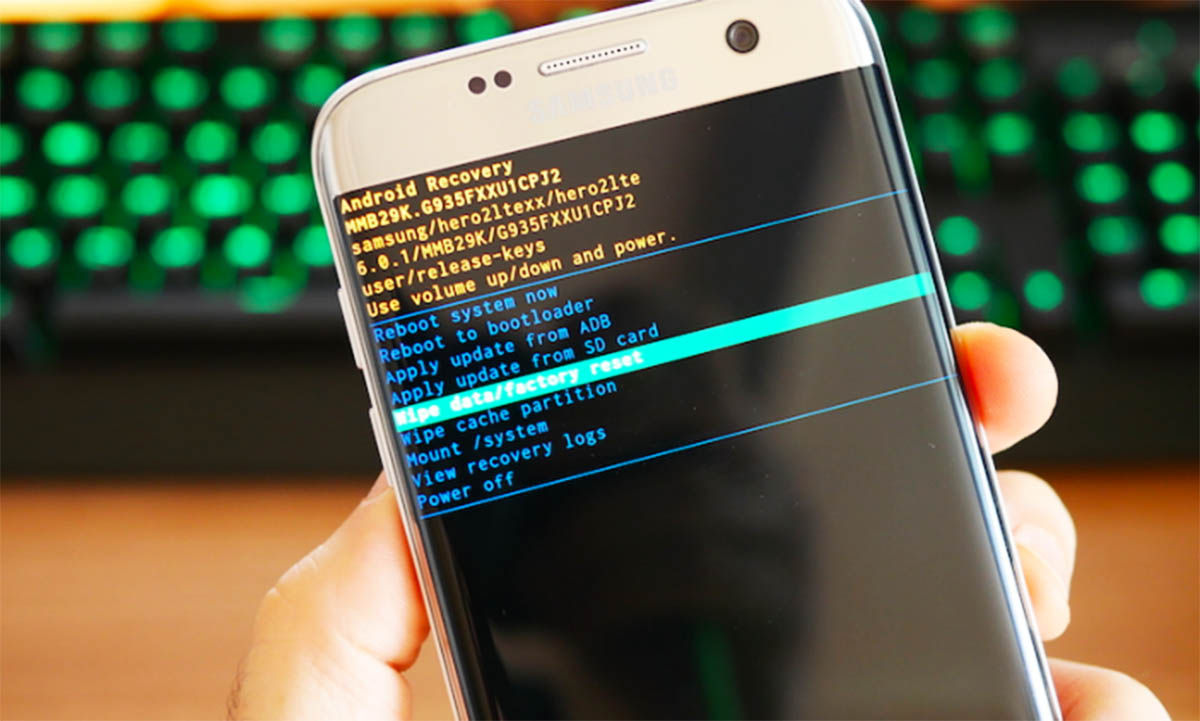
من الممكن أيضًا أن يكون فشل قارئ بصمات الأصابع الذي لا يتعرف على بصمة إصبعك ناتجًا عن فيروس أو برنامج ضار ، والطريقة الوحيدة لحلها هي باستخدام ضبط المصنع . يمكنك تجربة الوضع الآمن لنظام Android أولاً ، ولكن الحل الأكثر فعالية هو إعادة ضبط المصنع. انظر إلى هذا البرنامج التعليمي حول كيفية وضع هاتفك المحمول في المصنع للقيام بذلك.
خذها إلى الدعم الفني

إذا لم تنجح أي من الحلول المذكورة أعلاه معك ، فقد حان الوقت للتفكير في حلول أكثر جدية. نظرًا لأنه ربما ليس لديك أي فكرة عن كيفية حل مشكلات الأجهزة ، فإن أفضل شيء يمكنك القيام به هو اصطحب هاتفك المحمول إلى خدمة فنية لفحص قارئ بصمات الأصابع من الداخل . سيخبرونك إذا لم يكن هذا خطأ حقًا وإذا كان شيئًا أكثر خطورة ، مثل جهاز الاستشعار مكسور.
وعلى أية حال، إذا كان ضمان الهاتف المحمول ساريًا ، فسيقومون بتغيير المستشعر دون أي تكلفة إضافية أو قد يعطونك هاتفًا محمولًا جديدًا كبديل. ولكن إذا لم يعد هاتفك الذكي تحت الضمان ، فسيتعين عليك دفع تكاليف الإصلاح ، والتي لن تكون رخيصة تمامًا.
